Neste módulo você poderá configurar a página de impressão de seus relatórios, ajustar as margens, colocar o cabeçalho, rodapé e logotipo. Poderá ainda alterar a cor do texto a ser impresso e chamar a Configuração de Impressora do Windows.
MUITO IMPORTANTE:
o Você só terá acesso a este módulo se houver uma impressora configurada no seu Windows, caso contrário não será possível acessar este módulo. Veja no manual do Windows como configurar ou instalar impressoras.
o Recomendamos que você tenha uma impressora Jato de Tinta ou Laser para imprimir seus relatórios.
● Para acessar esse módulo, na Tela Principal do sistema, clique no menu Configuração, Config. Impressão/Página.
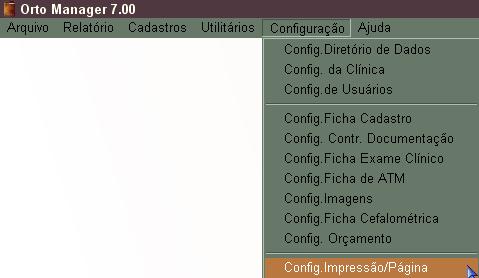
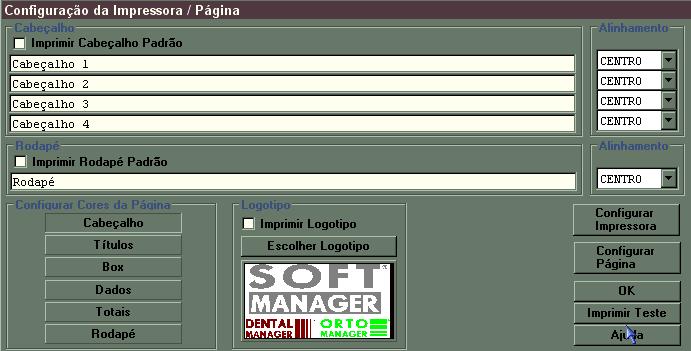
● Na opção Cabeçalho, digite todo o texto que será impresso no cabeçalho de cada página impressa nos relatórios. Você tem a sua disposição 4 linhas de texto, podendo alinhá-las (Esquerda, Centro, Direita). Você pode também escolher se quer ou não imprimir este cabeçalho, marcando ou desmarcando a opção (checkbox) Imprimir Cabeçalho Padrão.
● Na opção Rodapé, digite todo o texto que será impresso no rodapé de cada página impressa nos relatórios, você tem a sua disposição 1 linha de texto, podendo alinhá-la (Esquerda, Centro, Direita). Você pode também escolher se quer ou não imprimir este rodapé, marcando ou desmarcando a opção (checkbox) Imprimir Rodapé Padrão.
●
Na opção Configurar Cores da Página, mude as cores do [Cabeçalho], [Rodapé], [Box], [Dados], [Títulos] e [Totais]. Clique no botão desejado depois escolha abaixo a cor para este botão. Veja no botão 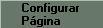 como isto vai ficar.
como isto vai ficar.
●
Para imprimir um Logotipo, em todas as páginas de seus relatórios, você deverá marcar a opção Imprimir Logotipo e escolher o logotipo a ser impresso. Clique no botão  para localizar o logotipo.
para localizar o logotipo.
●
Botão 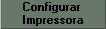 : chama a tela para configurar a impressão.
: chama a tela para configurar a impressão.
● Quando abrimos o Orto Manager, ele busca as configurações atuais da impressora do seu Windows. Nesta tela Configurar Impressão podemos modificar a Impressora, o Tamanho do Papel, a Orientação do Papel, e a Qualidade de Impressão.
● Ao sair do Orto Manager e entrar novamente, ele entra com as configurações atuais da impressora configurada no Windows.
MUITO IMPORTANTE:
o A opção Qualidade de Impressão não funciona para todos os modelos de impressoras, determinadas impressoras não aceitam que esta configuração seja alterada por outro software. Então, se esta opção não está sendo levada em consideração na hora de imprimir, é necessário sair do Orto Manager, acertar a configuração da Impressora e entrar do Orto com a opção Configuração da Impressora selecionada para poder imprimir, conforme o desejado.

●
Botão 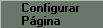 : abre a tela Configuração da Página.
: abre a tela Configuração da Página.
●
Botão  : permite que você veja no papel como irão ficar os seus relatórios, de acordo com a configuração feita neste módulo.
: permite que você veja no papel como irão ficar os seus relatórios, de acordo com a configuração feita neste módulo.
● Obs.: A fonte utilizada para imprimir todos os relatórios será a fonte Courier New, fonte que é instalada em seu computador junto com o windows. Os relatórios estão pré-formatados utilizando esta fonte, se alguma fonte diferente dessa fosse selecionada, os relatórios perderiam toda sua formatação.
● Botão [OK] ou <ESC> para confirmar as alterações e sair da tela.